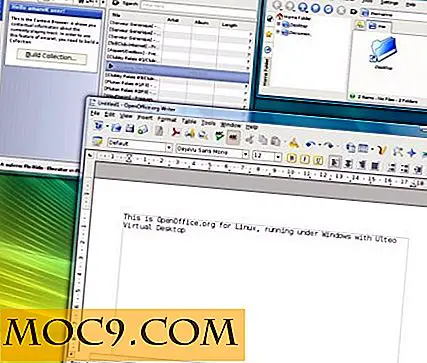Πώς να αντιγράψετε τα αποτελέσματα αναζήτησης απευθείας από το Spotlight στο OS X
 Το Spotlight του Mac OS X μπορεί να είναι πραγματικά χρήσιμο όταν βρίσκετε εφαρμογές για εκκίνηση, έγγραφα, εικόνες, αρχεία και πολλά άλλα στοιχεία που έχετε αποθηκεύσει στο λογαριασμό χρήστη σας. Η συντόμευση για να ανοίξετε το Spotlight είναι "Command + Space", όπου μπορείτε να εισαγάγετε έναν όρο αναζήτησης και να έχετε το Spotlight να επιστρέψει τα σχετικά αποτελέσματα. Αυτά τα αποτελέσματα μπορούν να εξεταστούν και / ή να ανοιχθούν άμεσα.
Το Spotlight του Mac OS X μπορεί να είναι πραγματικά χρήσιμο όταν βρίσκετε εφαρμογές για εκκίνηση, έγγραφα, εικόνες, αρχεία και πολλά άλλα στοιχεία που έχετε αποθηκεύσει στο λογαριασμό χρήστη σας. Η συντόμευση για να ανοίξετε το Spotlight είναι "Command + Space", όπου μπορείτε να εισαγάγετε έναν όρο αναζήτησης και να έχετε το Spotlight να επιστρέψει τα σχετικά αποτελέσματα. Αυτά τα αποτελέσματα μπορούν να εξεταστούν και / ή να ανοιχθούν άμεσα.
Το Spotlight μπορεί να βρει φαινομενικά τα πάντα, αλλά ένα πράγμα που ίσως δεν έχετε ακούσει είναι ότι το Spotlight περιλαμβάνει βασικές λειτουργίες αρχείων. Μπορείτε να κόψετε, να αντιγράψετε και να επικολλήσετε αρχεία απευθείας από τα παράθυρα του Spotlight, επιτρέποντας εύκολα τη δημιουργία αντιγράφων σε βαθιά θαμμένα αρχεία. Αυτό γίνεται με τη χρήση των εύχρηστων δυνατοτήτων "Cut and Paste" του Finder, οι οποίες λειτουργούν απευθείας από το Spotlight στο OS X.
Έτσι, χωρίς καμία άλλη παραλλαγή, υπάρχουν τρεις συμβουλές που μπορείτε να χρησιμοποιήσετε για την εύκολη αντιγραφή, αποκοπή και επικόλληση αρχείων απευθείας από το Spotlight:
Πώς να αντιγράψετε αρχεία απευθείας από το Spotlight
1. Ανοίξτε το Spotlight κάνοντας κλικ στο εικονίδιο μικροσκοπίου στην επάνω δεξιά γωνία ή πατώντας "Command + Spacebar" στο πληκτρολόγιό σας.
2. Αναζητήστε το αρχείο / φάκελο που θέλετε να αντιγράψετε. Επισημάνετε το στοιχείο στα αποτελέσματα Spotlight είτε με το ποντίκι πάνω στο ποντίκι είτε επιλέγοντάς το με τα πλήκτρα βέλους.

3. Σύρετε το στοιχείο απευθείας σε οποιοδήποτε σημείο θέλετε να δημιουργήσετε ένα ψευδώνυμο του αρχείου ή πατήστε "Command + C" στο πληκτρολόγιό σας για να το αντιγράψετε, ακολουθήστε το "Command + V" για να το επικολλήσετε.

Πώς να κόψετε τα αρχεία από το Spotlight
1. Αναζητήστε το αρχείο στο Spotlight ως συνήθως και πατήστε "Command + C" για να αντιγράψετε το αρχείο στο πρόχειρο.
2. Μεταβείτε στη θέση όπου θέλετε να μετακινήσετε το αρχείο και πατήστε "Command + Option + V" για να μετακινήσετε το αρχείο στη θέση.
Το πάτημα του πρόσθετου πλήκτρου "Επιλογή" θα κόψει το αρχείο αντί να το απλώς το επικολλήσει .
Και οι δύο αυτές συμβουλές μπορεί να είναι εξαιρετικά χρήσιμες εάν θέλετε να ενσωματώσετε ένα αντικείμενο που αναζητήσατε σε ένα πρόγραμμα που υποστηρίζει την ενσωμάτωση drag-and-drop, όπως το Word, Pages, Mail και άλλα, ή εάν θέλετε να κάνετε μια συντόμευση σε ένα στοιχείο στην αποβάθρα.